登录
- 微信登录
- 手机号登录
微信扫码关注“汇帮科技”快速登录
Loading...
点击刷新
请在微信【汇帮科技】内点击授权
300秒后二维码将过期
二维码已过期,点击刷新获取新二维码
登录
登录
其他登录方式
来源:汇帮科技 修改日期:2025-09-11 09:00

 官方正版
官方正版 纯净安全
纯净安全
你是不是也遇到过这种情况:电脑里存了几百张活动照片,名字全是“IMG_001.jpg”、“DSC0245.png”这种根本分不清谁是谁的命名?或者领导突然让你把一整批报告文件前面都加上“2024终稿_”……结果你只能一个个右键重命名,复制粘贴到手软?
别慌,这种文件批量加前缀的需求,几乎每个上班族、摄影师、学生都遇到过。手动改?又慢又容易出错。用专业软件?怕不会用、怕要收费、更怕文件传上去不安全。
其实,真不用那么麻烦。今天我就来分享几种亲测好用的方法——从系统自带的“零安装”技巧,到专门处理大批量文件的重命名工具,全程不用写代码,简单点击就能完成。不管你是电脑小白还是整理控,都能找到适合你的方式。

如果你不想安装任何软件,用Windows自带的PowerShell就能完成批量改名。虽然要输入几行命令,但操作一次就会了,特别适合处理散落在不同文件夹的文件。
步骤来了:
1. 按下 Win + X,选“Windows PowerShell”打开它。
2. 输入 `cd ` 后面跟上你的文件夹路径,比如:
`cd C:\Users\你的用户名\Desktop\临时文件`
按回车,进入这个目录。
3. 输入以下命令批量加前缀(以“2024Q3_”为例):
`Get-ChildItem -File | ForEach-Object { Rename-Item $_.FullName -NewName ("2024Q3_" + $_.Name) }`
4. 再输入 `ls` 检查一下,所有文件名前面应该都加上了“2024Q3_”。
是不是不难?你还可以用 `-Filter "*.jpg"` 只处理图片,或者加 `-Recurse` 连子文件夹里的文件一起处理。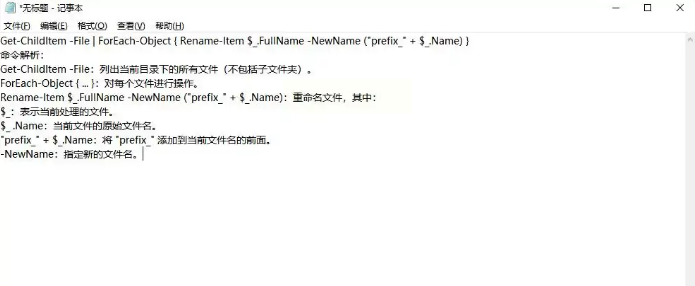
如果你不想折腾命令行,又希望操作简单、功能靠谱,那我强烈推荐你用。它的界面特别清晰,一看就懂,还支持实时预览,不怕改错。
详细步骤如下:
1. 下载并打开软件,在主界面选择“文件重命名”功能。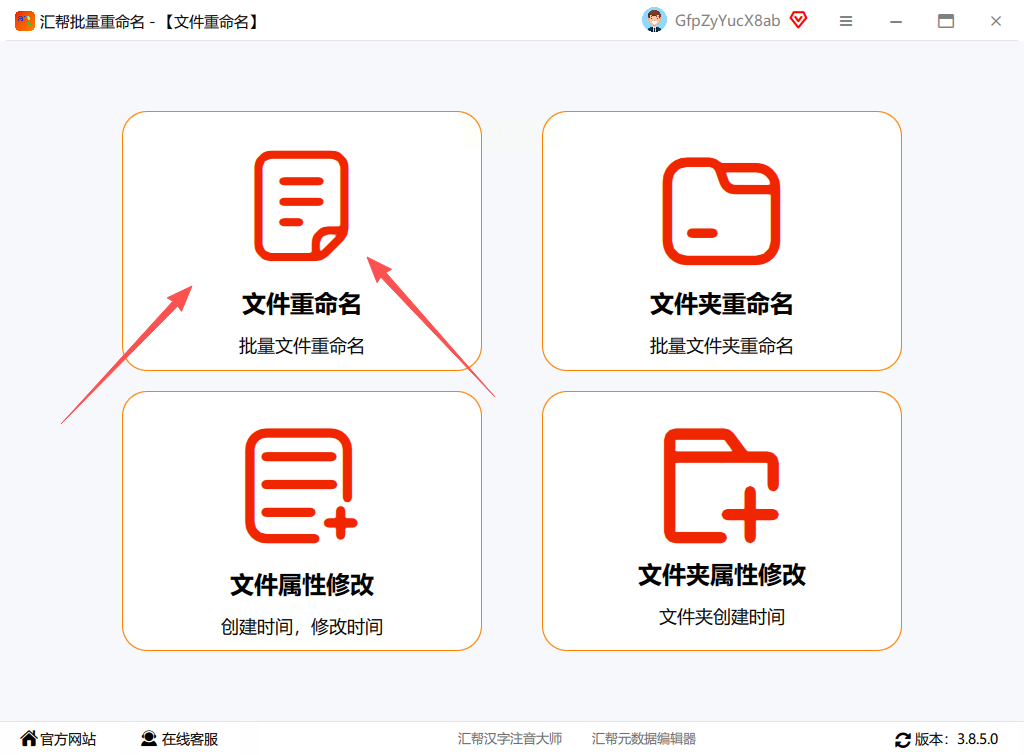
2. 点击“添加文件”按钮,选中你要处理的那些文件。不用担心格式或大小,常见的文件类型都支持。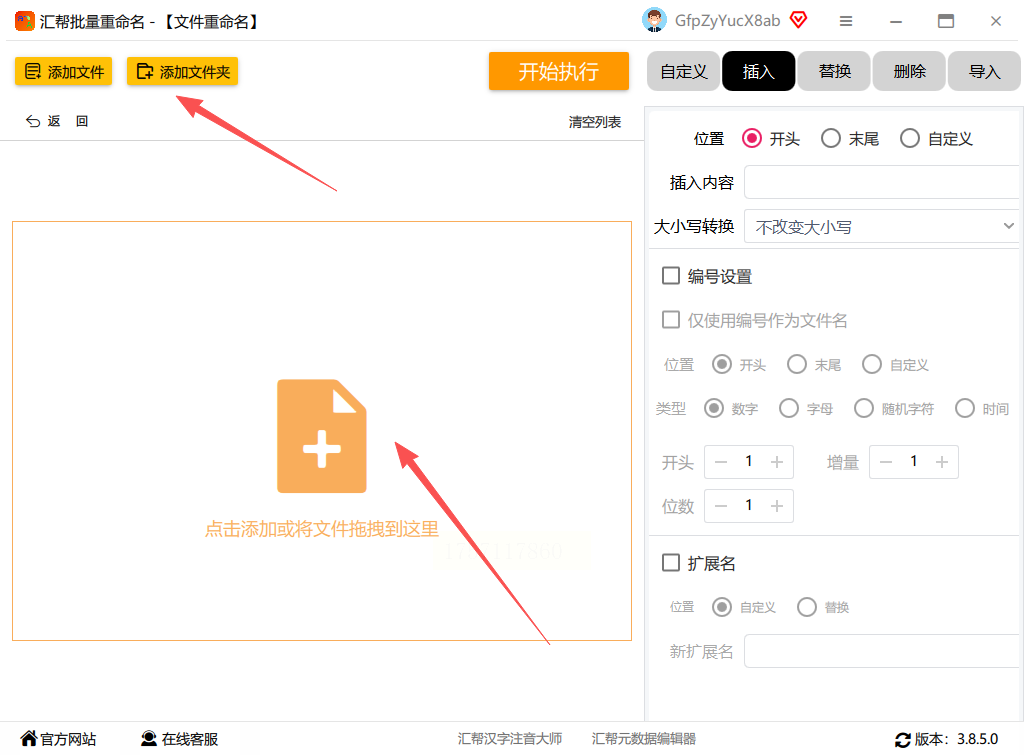
3. 文件导入后,在右侧规则区选择“插入”操作,位置选“开头”,然后输入你想加的文字,比如“市场部-”。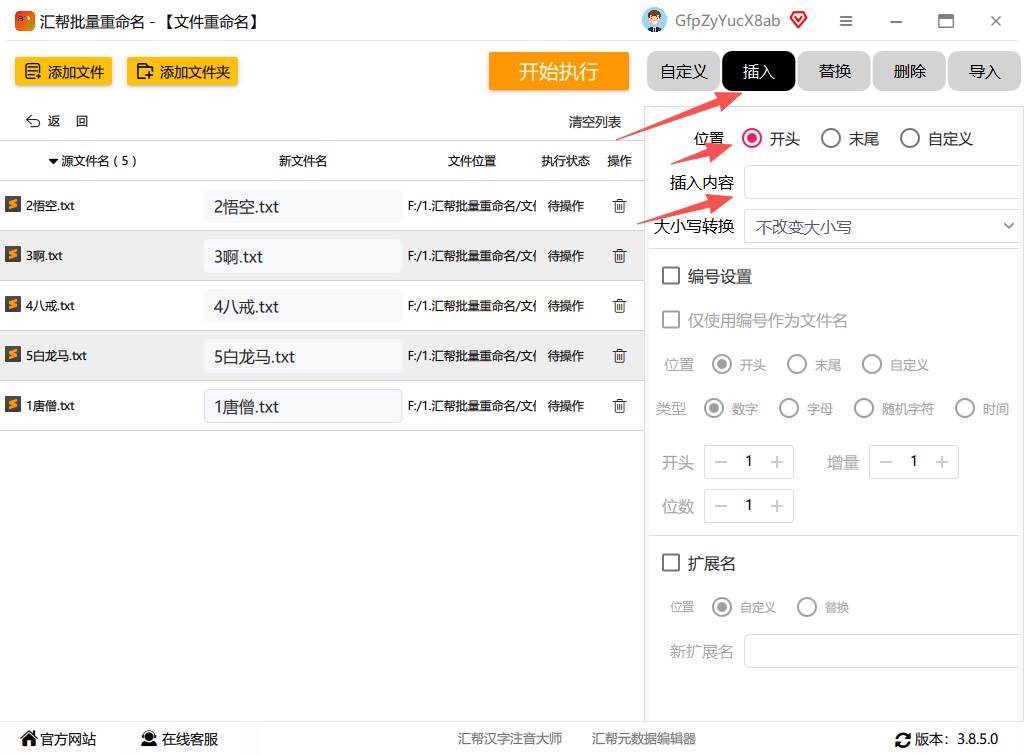
4. 这个时候,左侧列表会实时显示新文件名的样子。确认一遍,别漏掉或者拼错。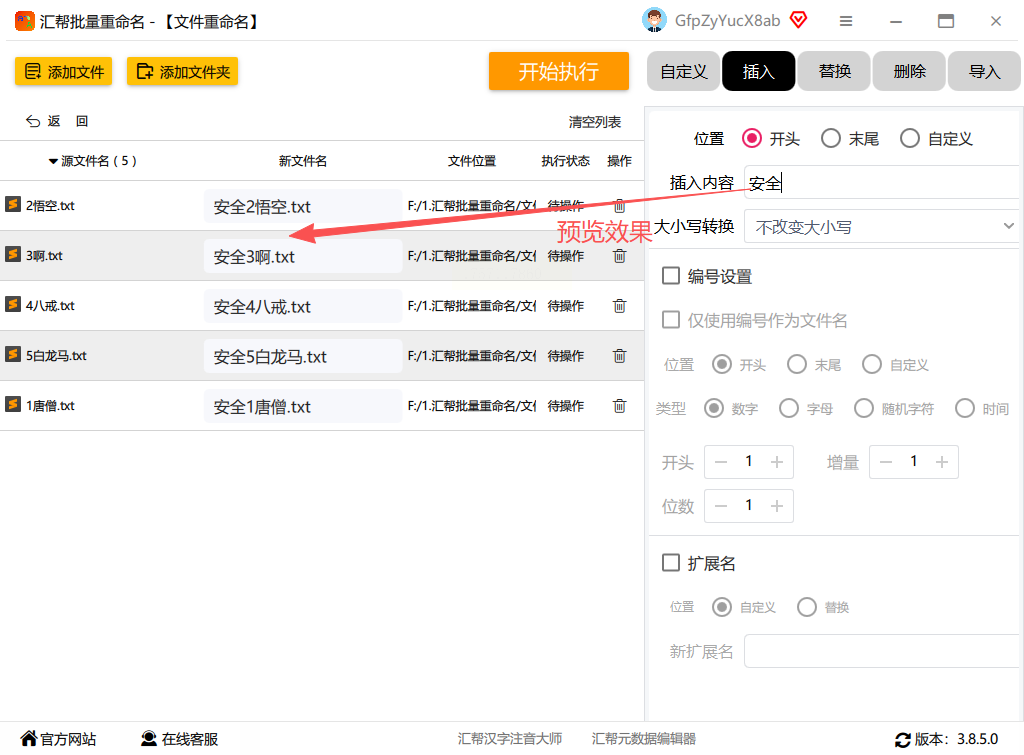
5. 没问题的话,点右上角“开始执行”按钮。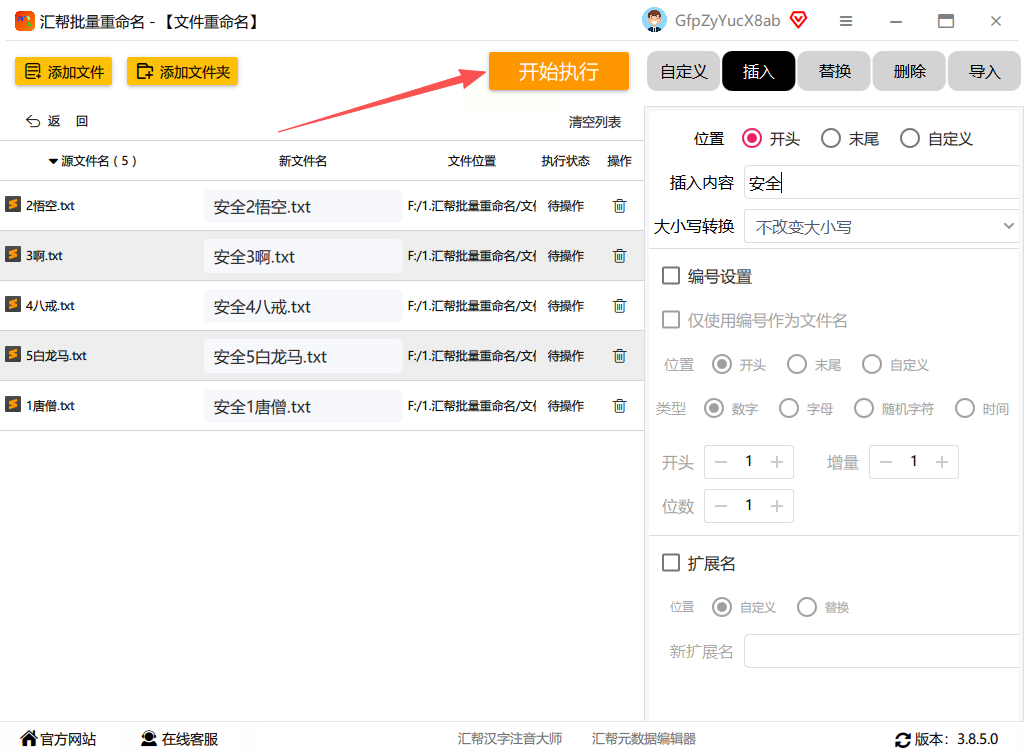
6. 搞定!所有文件都会批量加上前缀,原文件也会保留,完全不用担心数据丢失。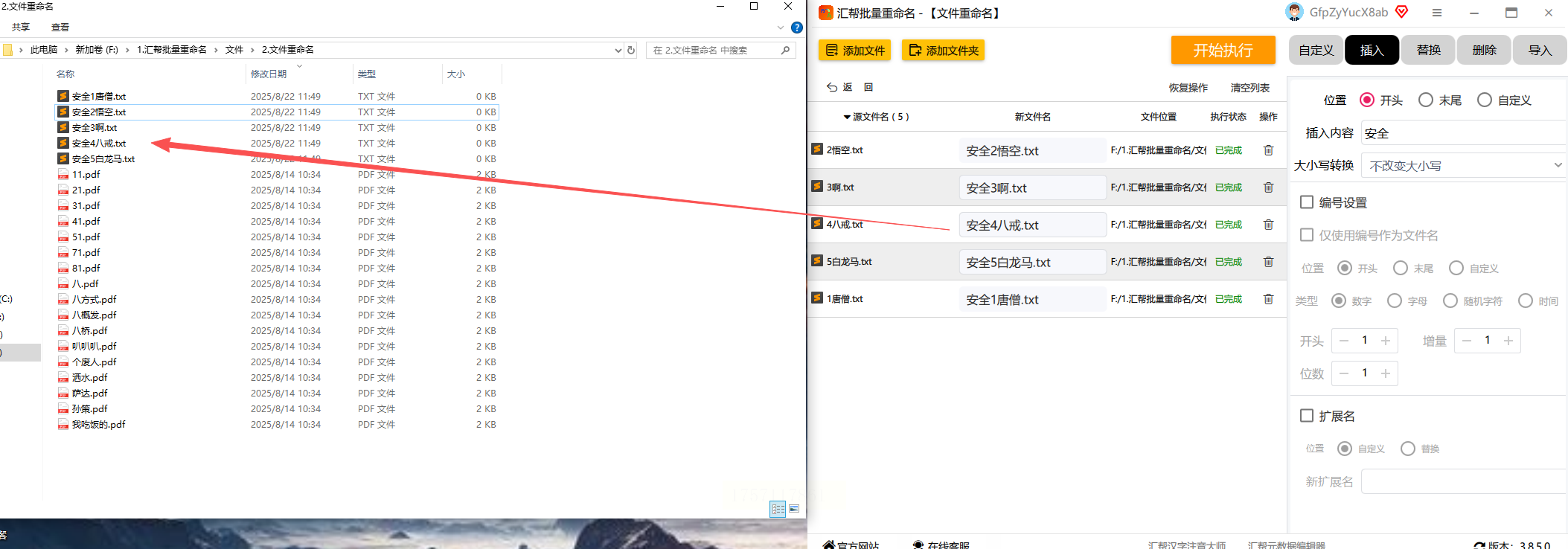
值得一提的是,这个软件所有处理都在本地完成,没有网络传输环节,敏感文件用起来也放心。
这是一款经典的免费重命名工具,在Windows上很多人用。功能非常细致,适合对命名格式要求比较高的同学。
操作流程:
1. 下载并安装Bulk Rename Utility(注意找官网下载,避免捆绑软件)。
2. 打开软件,通过“Add Files”导入文件,也可以直接拖文件夹进来。
3. 在右侧“Prefix (1)”框里输入你想加的前缀内容。
4. 下面的“New Name”栏会实时显示新文件名,检查一遍。
5. 最后点击顶部的“Rename”按钮,批量重命名就完成了。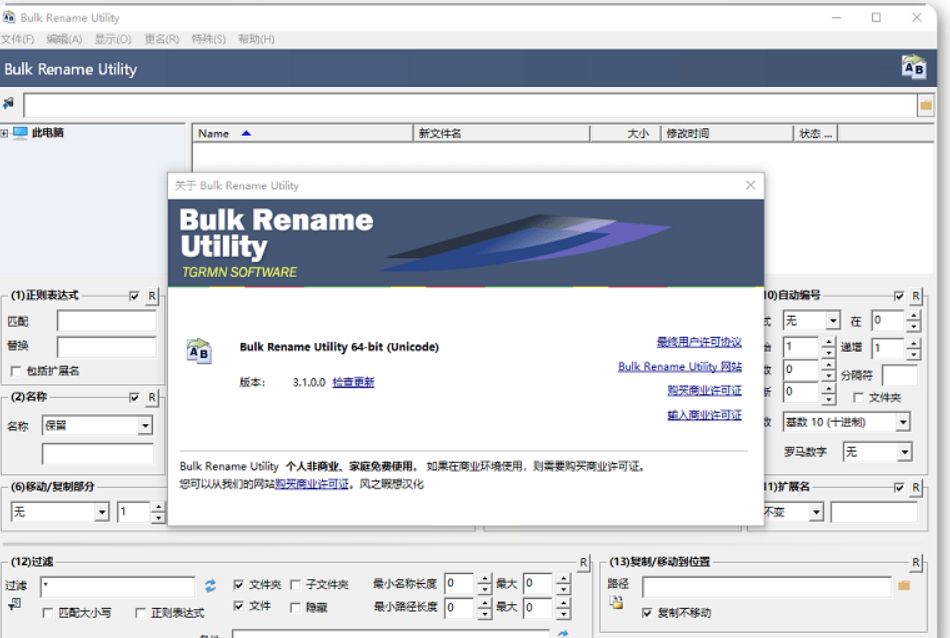
它的优点是支持大量自定义选项,比如按类型筛选、编号规则等,适合稍微复杂一点的需求。
这也是一款小巧免费的改名工具,界面简单明了,如果你只是偶尔需要批量加个前缀,不想学太复杂的软件,可以试试它。
步骤如下:
1. 安装后打开软件,在左侧找到你的目标文件夹。
2. 在文件列表中选中你要改的文件(支持Ctrl+A全选)。
3. 在右侧找到“Add (3)”区域,勾选“Prefix”选项,输入你的前缀词。
4. 下方会显示新文件名预览,确认无误后点“Rename”执行。
5. 完成后去文件夹里看一眼,应该都已经改好了。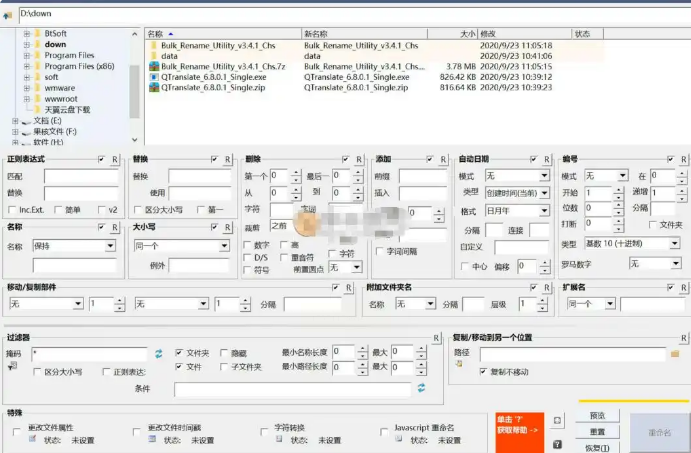
它还可以同时添加后缀、删除特定字符等等,属于轻量但够用的类型。
如果你用的是Mac,或者在Windows上希望找一个界面现代、功能全面的工具,可以试试Gdvantage Filenamer。它支持多种规则组合,还能用EXIF信息这种元数据来命名,非常强大。
操作步骤:
1. 安装后打开软件,通过“添加文件”或拖拽的方式导入你要处理的文件。
2. 点击“添加规则”,选择“Add Prefix”(添加前缀)。
3. 在输入框里键入你要加的文字,比如“备份_”。
4. 右侧实时预览文件名变化,确认没问题。
5. 点击“执行重命名”,稍等片刻就处理完成了。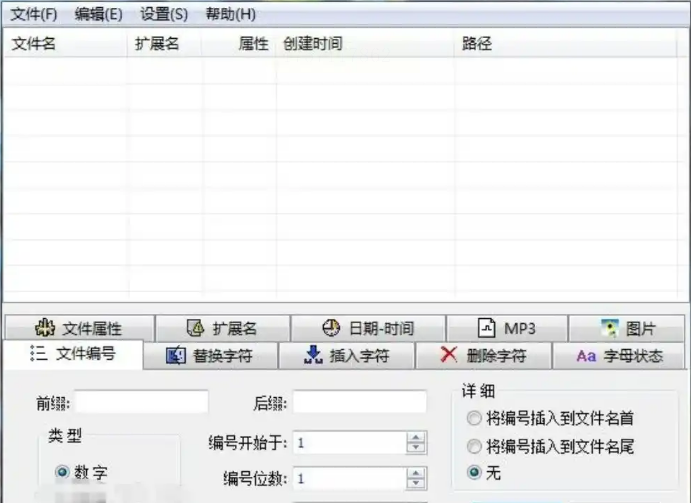
这个软件适合稍微有点进阶需求的用户,比如摄影师、设计师要按拍摄日期或项目编号批量整理文件。
常见问题解答
Q1: 批量重命名过程中,原文件会丢失或被覆盖吗?
A: 不会的。以上推荐的工具(包括汇帮)都是通过复制或本地重命名方式处理,原文件依旧保留,除非你主动删除。
Q2: 是否支持文件夹名批量修改?
A: 是的,像汇帮批量重命名、Bulk Rename Utility 都支持同时对文件和文件夹操作,用法类似。
Q3: 如果加错了前缀能撤销吗?
A: 绝大多数工具支持一键撤销(Ctrl+Z),但建议操作前还是备份一下重要文件,更保险。
Q4: 这些软件收费吗?
A: 本文推荐的像PowerShell是系统自带,Bulk Rename Utility、Green Filename Utility为免费工具;汇帮批量重命名提供试用。
Q5: 我的文件很多,有上千个,会不会卡?
A: 像汇帮这类工具针对大批量文件做过优化,处理上千个文件改名也在几秒内完成,不用担心。
不要再一个个右键重命名了。好的工具,就是让你几乎感觉不到它的存在,却默默帮你解决了大问题。
如果想要深入了解我们的产品,请到 汇帮科技官网 中了解更多产品信息!
没有找到您需要的答案?
不着急,我们有专业的在线客服为您解答!

请扫描客服二维码